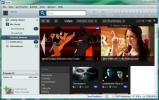Comment enregistrer et afficher des notes autocollantes avec de l'encre Windows dans Windows 10
L'encre Windows est une nouvelle fonctionnalité à venir dans Windows 10 dans la mise à jour anniversaire. Entre autres choses, la fonctionnalité permettra aux utilisateurs d'interagir plus facilement avec les applications prises en charge à l'aide d'un stylo numérique connecté au système. Si vous n'avez pas de stylo numérique, Windows Ink ne vous intéressera pas beaucoup, mais il a une fonctionnalité exceptionnellement impressionnante que vous pouvez et devez vérifier. Windows Ink est livré avec une fonctionnalité Sticky Notes. Contrairement aux notes autocollantes qui existaient en tant que widgets dans Windows Vista et Windows 7, ces notes font partie de l'espace de travail Windows Ink. Vous pouvez créer autant de notes que vous le souhaitez et basculer vers l'espace de travail pour les afficher. Les notes ne sont pas omniprésentes sur vos éboulis comme les widgets l'étaient dans Windows Vista et Windows 7. La fonctionnalité a déjà fait son apparition dans l'aperçu de la version 14332. Voici comment l'utiliser.
Vous devez d'abord activer le bouton de l'espace de travail Windows Ink. Pour ce faire, cliquez avec le bouton droit sur la barre des tâches et sélectionnez l'option «Afficher le bouton Espace de travail Windows Ink» dans le menu contextuel.

Une fois activée, cette icône apparaîtra dans la barre d'état système.

Cliquez sur l'icône et le panneau de l'espace de travail sortira du côté droit de l'écran. Tout en haut se trouve la fonction Sticky Notes. Cliquez dessus.
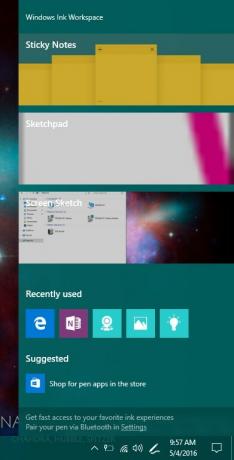
La première note est ajoutée par défaut mais laissée vierge. Tapez ce que vous voulez retenir. Cliquez sur le signe plus en haut à gauche d'une note pour créer une nouvelle note. Vous pouvez ouvrir plusieurs notes à la fois. Le bouton plus en bas à gauche vous permet de sélectionner une couleur différente pour la note, vous permettant ainsi de les regrouper visuellement par couleur. Pour quitter l'écran des notes autocollantes, cliquez sur le bouton de fermeture en haut à droite.
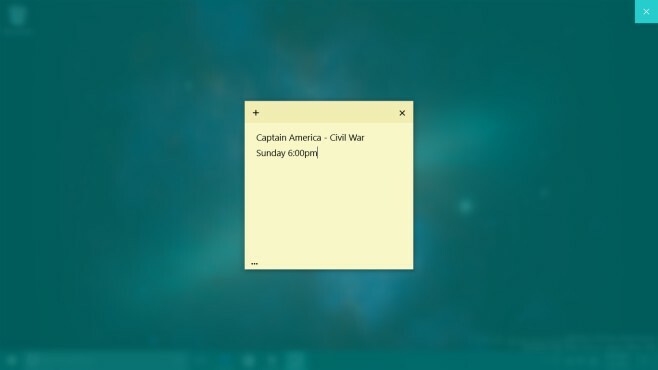
Les notes sont assez basiques et ne prennent pas en charge les listes, la mise en forme du texte ou les images pour le moment. Cette fonctionnalité a été testée sur Windows 10 Preview Build 14332.
Chercher
Messages Récents
Comment afficher / afficher les extensions de fichier dans Windows
[Pour les débutants / débutants] Par défaut, Windows a des extensio...
Comment installer Windows 8 sur VirtualBox
Vous avez donc téléchargé Windows 8 et souhaitez maintenant l'essay...
Utilisez le Planificateur de tâches pour modifier la défragmentation automatique du disque dans Windows 7 / Vista
Avec Windows 7 / Vista, de nombreuses applications standard telles ...